如何更改您的AppleID电子邮件地址
在之前的教程中,我们引导您完成了创建独特AppleID的步骤,这是让您牢牢扎根于丰富的Apple生态系统的关键凭证。本指南更进一步;我们的目标是让您了解更改AppleID电子邮件地址的知识。
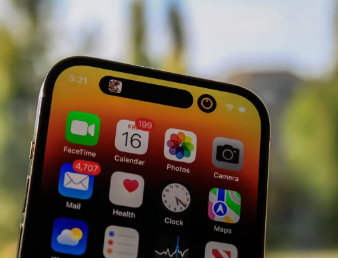
AppleID不仅仅是一个标识符,它还是您获得Apple提供的一系列数字体验的通行证。这包括但不限于iCloud、云存储和云计算服务;iTunesStore,提供数百万首歌曲以及数千部电影和电视节目;AppStore,包含广泛的应用程序和游戏;以及AppleMusic,一种一体化的音乐和视频流媒体服务。您的AppleID与电子邮件地址唯一关联,是您与Apple及其一系列服务的主要联系点。
然而,生活总会发生,变化也会发生。您可能会出于个人或职业原因更改您的主电子邮件地址,无法访问最初与您的AppleID关联的电子邮件,或者出于安全目的您可能希望切换与您的AppleID关联的电子邮件。无论您的原因是什么,了解如何适应这些变化,同时确保持续访问您的Apple资源至关重要。这就是我们的指南的用武之地,为您提供详细的分步流程,以轻松更改您的AppleID电子邮件地址。
在我们深入研究这个过程之前,记住苹果制定的一条规则至关重要。Apple严格禁止使用与其他AppleID关联或曾经关联的电子邮件地址。因此,请确保您为该过程选择一个全新的电子邮件地址,该地址之前未曾使用过其他AppleID。仔细选择符合此政策的新电子邮件地址将为您更新AppleID时的顺利过渡铺平道路。
第1步:验证您的新电子邮件地址
在更改您的AppleID电子邮件之前,请确保您要使用的新电子邮件地址在您的控制之下。您应该可以立即访问它,因为Apple会将验证码发送到此电子邮件。如果您还没有,则需要创建一个新的电子邮件地址。
第2步:退出所有设备
在更改您的AppleID之前,Apple建议退出使用您的AppleID的所有Apple服务和设备。这包括iCloud和iTunes等服务,以及iPhone、iPad或Mac等设备。如果您无法再访问最初用于AppleID的电子邮件,则此步骤尤其重要。
第3步:更改您的AppleID
在您的Apple设备上
如果您使用的是iPhone、iPad或iPodtouch,请按照以下步骤操作:
转到“设置”:点按“设置”屏幕顶部您的姓名即可访问AppleID屏幕。
密码和安全:进入AppleID屏幕后,选择“密码和安全”。
更改AppleID:在下一个屏幕上,选择“更改AppleID”。
输入新电子邮件地址:在此输入您的新电子邮件地址。
继续:点击“继续”确认新的电子邮件地址。
验证码:验证码将发送到您的新电子邮件地址。检查您的电子邮件并输入此代码以验证更改。
在网络浏览器上
如果您使用的是Mac或PC,您还可以在线更改您的AppleID:
AppleID网站:访问AppleID网站appleid.apple.com。
登录:单击“登录”并输入您的AppleID和密码。
帐户部分:登录后,找到“帐户”部分,然后单击“编辑”。
AppleID:在这里,您将看到您的AppleID电子邮件地址。点击“更改AppleID”。
输入新电子邮件地址:输入您的新电子邮件地址,然后单击“继续”。
验证码:验证码将发送到您的新电子邮件。检查您的电子邮件并输入此代码以验证更改。
第4步:重新登录您的设备
成功更改并验证新的AppleID后,您需要重新登录所有设备和服务。只需输入您的新AppleID和密码,一切就完成了。
请记住在您使用的每台设备和服务上更新您的AppleID电子邮件。这包括您的iPhone、iPad、iPodtouch、Mac、AppleWatch、AppleTV、iTunes、AppStore、iCloud和其他Apple服务。
第5步:验证您的付款信息
重新登录您的设备后,最好验证您的付款信息。如果您有任何与您的AppleID相关的有效订阅或会员资格,这一点尤其重要。
转到“设置”:在iOS设备上,点击主“设置”屏幕顶部的您的姓名。
付款和运输:点击“付款和运输”以查看和更新您的付款方式。
验证信息:确保您的帐单地址、付款方式和其他详细信息正确且最新。
第6步:检查您的iCloud设置
您的iCloud设置与您的AppleID相关联,因此更改AppleID电子邮件地址后,您应该检查您的iCloud设置以确保一切正常。
转到“设置”:在iOS设备上,点击主“设置”屏幕顶部的您的姓名。
iCloud:点击“iCloud”即可查看为您的AppleID启用的服务。
验证服务:确保您所需的服务(例如iCloud备份、查找我的iPhone或iCloud云端硬盘)已启用且正常运行。
第7步:安全
为了您的AppleID的安全,建议启用双因素身份验证。这是您AppleID的额外安全层,旨在确保您是唯一可以访问您帐户的人,即使有人知道您的密码。
要启用它:
转到“设置”:点击“设置”屏幕顶部的您的姓名。
密码和安全:选择“密码和安全”。
双重身份验证:点击“双重身份验证”并按照提示启用它。
总之,更改AppleID电子邮件地址不仅仅涉及更改电子邮件本身。它还包括验证您的新电子邮件、注销并重新登录您的设备、确认您的付款信息、检查您的iCloud设置,以及为了提高安全性,启用两步身份验证。不过,通过本指南,您可以顺利、安全地完成整个流程,确保您的AppleID仍然是您使用所有Apple服务的钥匙。我们希望本关于如何更改AppleID电子邮件地址的指南对您有所帮助,如果您有任何意见、建议或问题,请在下面的评论部分告诉我们。您可以在Apple网站上找到更多信息。
免责声明:本文由用户上传,与本网站立场无关。财经信息仅供读者参考,并不构成投资建议。投资者据此操作,风险自担。 如有侵权请联系删除!
